给自己一点时间接受自己,爱自己,趁着下午茶的时间来学习图老师推荐的win7怎么删除虚拟内存,过去的都会过去,迎接崭新的开始,释放更美好的自己。
【 tulaoshi.com - Windows7教程 】
首先点击开始菜单按钮,把鼠标指向我的计算机。然后点击鼠标右键,在弹出来的菜单中选择属性,如图所示
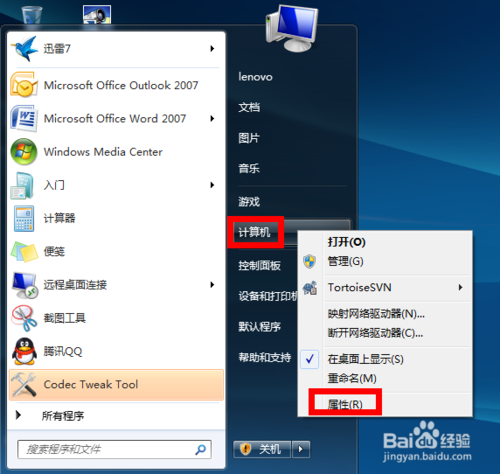
2
然后在系统信息窗口中,点击左边的高级系统设置,如图所示

3
接下来在系统属性窗口中,选中高级选项卡,点击性能下面的设置按钮,如图所示
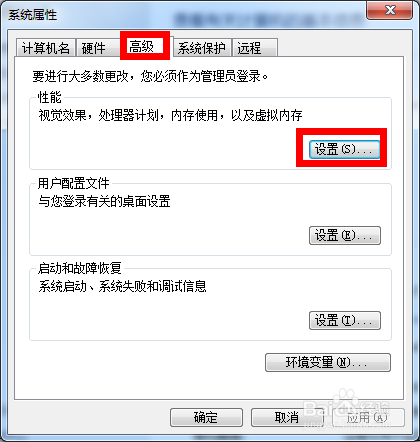
4
在性能属性窗口中选中高级选项卡,然后点击下面的更改按钮,如图所示

5
接下来我们就可以对虚拟内存的大小进行设置了。先取消自动管理所有驱动器分页文件大小前面的小勾,然后我们再选中自定义大小,如图所示
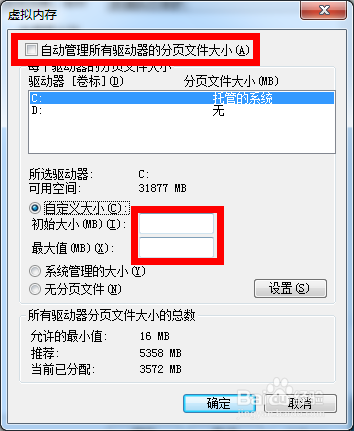
6
在设置虚拟内存大小的时候,不是越大越好。应该根据我们的实际物理内存来设置,一般是物理实际内存的1.5倍左右。比如我的电脑内存是 2G 的,建议设置虚拟内存的大小在 2048M到4096M,输入完成以后,点击设置按钮,如图所示
注:1G=1024M

7
设置完成以后,我们就可以看到在 C 盘的虚拟内存大小已经更改为我们设置的大小了。然后点击下方的确定按钮,如图所示
注:我们也可以把虚拟内存分页文件设置在其它盘,比如 D,E盘等,建议设置在 C 盘。
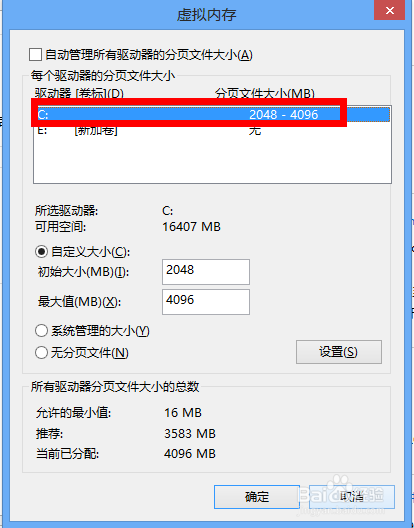
8
接下来系统会提示我们需要重新启动计算机才能使更改生效,再次点击确定按钮,如图所示
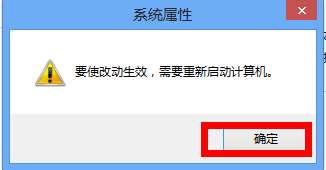
9
最后一路点击确定按钮,系统会再次提醒我们必须立即启动才能生效。根据自己的需要选择立即重启或稍后重启,如图所示

10
(本文来源于图老师网站,更多请访问https://www.tulaoshi.com)总结:虚拟内存对于有时候出现的内存开销紧张的情况是非常有必要的,可以缓解当前系统内存不足的问题。但如果我们的电脑长期处于内存不够用的状态, 建议还是增加物理内存条来解决根本问题。
来源:https://www.tulaoshi.com/n/20160219/1625931.html
看过《win7怎么删除虚拟内存》的人还看了以下文章 更多>>